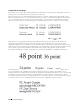Users Guide
Het gebruik van digitale certificaten 259
d
Selecteer
SSL/TLS
.
e
Klik op
Certificaatbeheer
om de pagina
Certificaatbeheer
weer te geven.
f
Selecteer onder
Categorie
de optie
Lokaal apparaat
.
g
Selecteer het draadloos LAN (server) uit de lijst
Doeleinden certificaat
.
h
Selecteer in
Certificaatvolgorde
hoe de certificaten moeten worden gesorteerd in de
Certificaatlijst
. Deze
instelling is niet noodzakelijk wanneer u de certificaatvolgorde niet hoeft aan te geven.
i
Selecteer het betreffende certificaat. Zorg ervoor dat de
Geldigheid
van het geselecteerde certificaat op
Geldig
staat.
j
Klik op
Certificaatgegevens
om de pagina
Certificaatgegevens
weer te geven.
k
Controleer de inhoud en klik rechtsboven op
Dit certificaat gebruiken
.
6
Controleer of het certificaat correct ingesteld is. Zie “De instellingen van een digitaal certificaat bevestigen” voor
meer informatie.
7
Stel WPA-Enterprise in voor EAP-TLS.
a
Start de
Dell Printer Configuration Web Tool
.
b
Klik op het tabblad
Afdrukserverinstellingen
.
c
Selecteer
Draadloos LAN
.
OPMERKING: deze instelling is alleen beschikbaar wanneer de optionele harde schijf is geïnstalleerd.
d
Selecteer één van de onderstaande mogelijkheden uit de
Coderingslijst
onder
Veilige instellingen
.
• WPA-Enterprise-AES/WPA2-Enterprise-AES
•WPA-Enterprise-TKIP
OPMERKING: WPA-Enterprise-AES/WPA2-Enterprise-AES of WPA-Enterprise-TKIP kan alleen worden gebruikt
wanneer onderstaande stappen correct zijn uitgevoerd.
• Een digitaal certificaat importeren
• Een digitaal certificaat instellen
• De instellingen van een digitaal certificaat bevestigen
e
Stel de
EAP-Identity
van
WPA-Enterprise
in.
f
Selecteer
EAP-TLS
uit de lijst
Verificatiemethode
voor
WPA-Enterprise
.
g
Klik op
Nieuwe instellingen toepassen
.
Instelling voor een draadloos LAN WPA-Enterprise (PEAPV0-MS-CHAPV2, EAP-TTLS PAP, EAP-TTLS CHAP)
OPMERKING: Om digitale certificaten te beheren, moet u HTTPS-communicatie configureren. Zie “Voorbereiding op het
beheer van certificaten” voor meer informatie.
OPMERKING: WPA-Enterprise is alleen beschikbaar indien infrastructuur als netwerktype is geselecteerd.
OPMERKING: zorg ervoor dat het certificaat via Internet Explorer wordt geïmporteerd.
OPMERKING: na het importeren van een certificaat in PKCS#12 formaat, wordt de geheime code niet mee geëxporteerd, zelfs
als u het exporteren zelf uitvoert.
1
Importeer het certificaat dat in combinatie met een draadloos LAN (server of basiscertificaat) moet worden
gebruikt. Zie “Een digitaal certificaat importeren” voor meer informatie.
2
Stel het digitale certificaat in voor een draadloos LAN (server of basiscertificaat).
a
Start de
Dell Printer Configuration Web Tool
.
b
Selecteer
Afdrukserverinstellingen
.
c
Klik op het tabblad
Beveiliging
.